Anda dapat menggunakan penggeser untuk menampilkan bilah pemuatan, kemajuan, atau navigasi di di bagian bawah layar. Penggeser adalah komponen UX global dan harus diperlakukan berhati-hatilah saat menerapkannya di Gelas Anda.
Penggeser Scroller
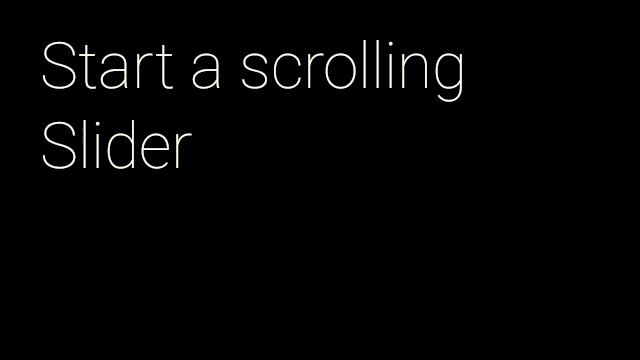
Penggeser scroller digunakan untuk menunjukkan posisi kartu saat Anda menggeser
melalui beberapa kartu. Anda bisa membuat jenis
efek yang sama menggunakan
Slider.Scroller
- Gunakan
Slider.from()untuk membuatSlideryang menggunakanViewuntuk menampilkan penggeser. - Buat
Slider.ScrollermenggunakanstartScroller()dan tetapkan posisi maksimum dan awal.
Berikut adalah implementasi sederhana yang menganimasikan scroller ke posisi berikutnya saat pengguna mengetuk:
public final class SliderActivity extends Activity {
private static final int MAX_SLIDER_VALUE = 5;
private static final long ANIMATION_DURATION_MILLIS = 5000;
private CardScrollView mCardScroller;
private Slider mSlider;
@Override
protected void onCreate(Bundle bundle) {
super.onCreate(bundle);
// Create the cards for the view
mCardScroller = new CardScrollView(this);
mCardScroller.setAdapter(new CardAdapter(createCards()));
// Set the view for the Slider
mSlider = Slider.from(mCardScroller);
mCardScroller.setOnItemClickListener(new AdapterView.OnItemClickListener() {
@Override
public void onItemClick(AdapterView<?> parent, View view,
int position, long id) {
processSliderRequest(position+1);
}
});
setContentView(mCardScroller);
}
private void processSliderRequest(position) {
Slider.Scroller scroller = mSlider.startScroller(MAX_SLIDER_VALUE, 0);
// Animate the slider to the next position. The slider
// automatically hides after the duration has elapsed
ObjectAnimator.ofFloat(scroller, "position", 0, position)
.setDuration(ANIMATION_DURATION_MILLIS)
.start();
}
}
Penggeser Masa Tenggang
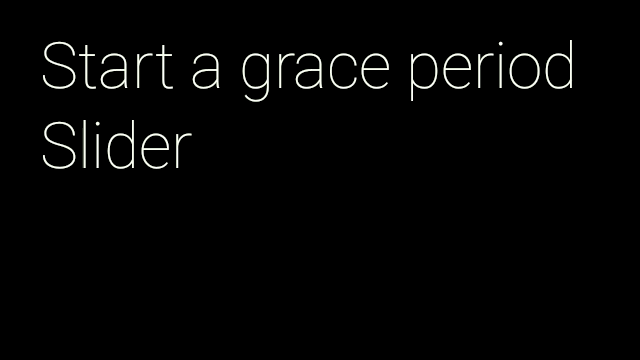
Penggeser masa tenggang bekerja dalam aktivitas yang berguna bagi pengguna untuk
melihat notifikasi, tetapi interaksi pengguna tidak diperlukan. Anda dapat menambahkan
animasi menggunakan
Slider.GracePeriod
- Gunakan
Slider.from()untuk membuatSlideryang menggunakanViewuntuk menampilkan penggeser. - Buat
GracePeriod.Listenerserta menerapkanonGracePeriodEnd()danonGracePeriodCancel()untuk menangani peristiwa tersebut. - Buat
Slider.GracePerioddan memulai animasi dengan meneruskanGracePeriod.Listenerke MetodestartGracePeriod(). - Ganti
onBackPressed()untuk menangani {i>gesture <i}geser ke bawah. - Jika pengguna menggeser ke bawah, panggil
cancel()diSlider.GracePerioduntuk menutup penggeser.
Pada contoh berikut, scroller masa tenggang dimulai dengan pemroses yang memutar suara sukses saat periode berakhir dan suara yang dihentikan jika Penggeser masa tenggang dibatalkan:
public final class SliderActivity extends Activity {
...
private Slider.GracePeriod mGracePeriod;
private final GracePeriod.Listener mGracePeriodListener =
new GracePeriod.Listener() {
@Override
public void onGracePeriodEnd() {
// Play a SUCCESS sound to indicate the end of the grace period.
AudioManager am = (AudioManager) getSystemService(Context.AUDIO_SERVICE);
am.playSoundEffect(Sounds.SUCCESS);
mGracePeriod = null;
}
@Override
public void onGracePeriodCancel() {
// Play a DIMISS sound to indicate the cancellation of the grace period.
AudioManager am = (AudioManager) getSystemService(Context.AUDIO_SERVICE);
am.playSoundEffect(Sounds.DISMISSED);
mGracePeriod = null;
}
};
@Override
protected void onCreate(Bundle bundle) {
super.onCreate(bundle);
// Create the cards for the view
mCardScroller = new CardScrollView(this);
mCardScroller.setAdapter(new CardAdapter(createCards()));
// Set the view for the Slider
mSlider = Slider.from(mCardScroller);
mCardScroller.setOnItemClickListener(new AdapterView.OnItemClickListener() {
@Override
public void onItemClick(AdapterView<?> parent, View view,
int position, long id) {
mGracePeriod = mSlider.startGracePeriod(mGracePeriodListener);
}
});
setContentView(mCardScroller);
}
@Override
public void onBackPressed() {
// If the Grace Period is running,
// cancel it instead of finishing the Activity.
if (mGracePeriod != null) {
mGracePeriod.cancel();
} else {
super.onBackPressed();
}
}
}
Penggeser Penentuan
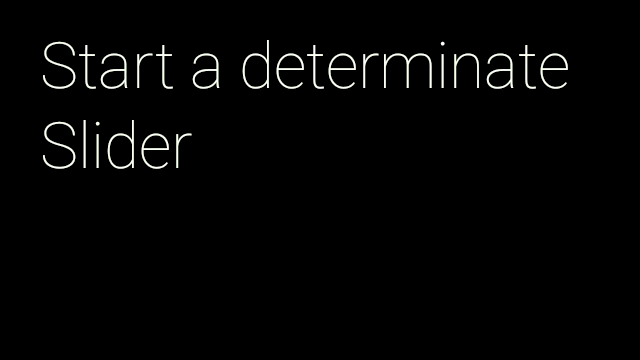
Penggeser tertentu terutama digunakan untuk menampilkan progres agar Anda dapat menghitung
selesai menyelesaikan tugas. Anda dapat menambahkan animasi ini menggunakan
Slider.Determinate
- Gunakan
Slider.from()untuk membuatSlideryang menggunakanViewuntuk menampilkan penggeser. - Buat
Slider.DeterminatemenggunakanstartScroller()dan tetapkan posisi maksimum dan awal. - Ketika animasi selesai, panggil metode
hide()metode tersebut padaSlider.Determinateuntuk menyembunyikan bilah geser.
Berikut adalah implementasi sederhana yang menganimasikan scroller ke posisi yang ditetapkan saat ketukan pengguna:
public final class SliderActivity extends Activity {
...
private Slider.Determinate mDeterminate;
@Override
protected void onCreate(Bundle bundle) {
super.onCreate(bundle);
// Create the cards for the view
mCardScroller = new CardScrollView(this);
mCardScroller.setAdapter(new CardAdapter(createCards()));
// Set the view for the Slider
mSlider = Slider.from(mCardScroller);
mCardScroller.setOnItemClickListener(new AdapterView.OnItemClickListener() {
@Override
public void onItemClick(AdapterView<?> parent, View view,
int position, long id) {
mDeterminate = mSlider.startDeterminate(MAX_SLIDER_VALUE, 0);
ObjectAnimator animator = ObjectAnimator.ofFloat(mDeterminate,
"position", 0, MAX_SLIDER_VALUE);
// Hide the slider when the animation stops.
animator.addListener(new AnimatorListenerAdapter() {
@Override
public void onAnimationEnd(Animator animation) {
mDeterminate.hide();
}
});
// Start an animation showing the different positions of the slider.
animator.setDuration(ANIMATION_DURATION_MILLIS).start();
}
});
setContentView(mCardScroller);
}
}
Penggeser Tidak Ditentukan
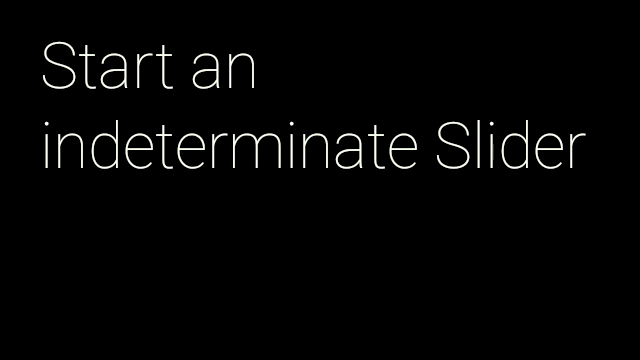
Penggeser yang tidak tentu dapat digunakan untuk memuat layar jika sulit
untuk menghitung kapan tugas selesai. Anda dapat menambahkan
animasi menggunakan
Slider.Indeterminate
- Gunakan
Slider.from()untuk membuatSlideryang menggunakanViewuntuk menampilkan penggeser. - Mulai animasi dengan
Metode
Slider.startIndeterminate(). - Bila Anda siap menghentikan animasi, panggil metode
Metode
hide()diSlider.Indeterminate.
Berikut adalah implementasi sederhana yang membuat scroller yang tidak tentu saat pengguna mengetuk kartu dan menyembunyikannya saat pengguna mengetuk lagi:
public final class SliderActivity extends Activity {
...
private Slider.Indeterminate mIndeterminate;
@Override
protected void onCreate(Bundle bundle) {
super.onCreate(bundle);
// Create the cards for the view
mCardScroller = new CardScrollView(this);
mCardScroller.setAdapter(new CardAdapter(createCards()));
// Set the view for the Slider
mSlider = Slider.from(mCardScroller);
mCardScroller.setOnItemClickListener(new AdapterView.OnItemClickListener() {
@Override
public void onItemClick(AdapterView<?> parent, View view,
int position, long id) {
// Toggle between showing/hiding the indeterminate slider.
if (mIndeterminate != null) {
mIndeterminate.hide();
mIndeterminate = null;
} else {
mIndeterminate = mSlider.startIndeterminate();
}
});
setContentView(mCardScroller);
}
}
